红警2共和国之辉win10全屏完美运行攻略
1、打开游戏安装的目录,双击游戏启动图标,可以看到错误提示,这个就是因为WIN10不兼容的问题,现在我没来解决不兼容的问题。

2、鼠标右键【启动游戏图标】,点击【属性】。
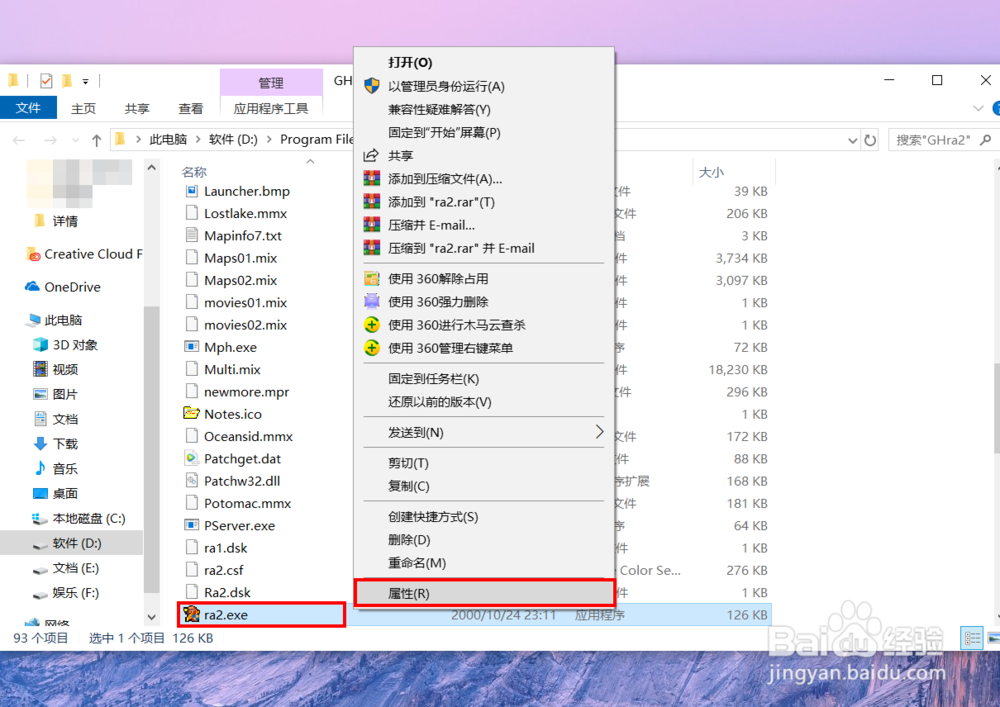
3、打开属性后,点击顶部的【兼容性】,勾选【以兼容模式运行这个程序】,点击右下角的【应用】。
通常修改完兼容性后,再双击启动游戏就可以正常进入游戏中了,但如果出现黑屏现象,就继续往下看。
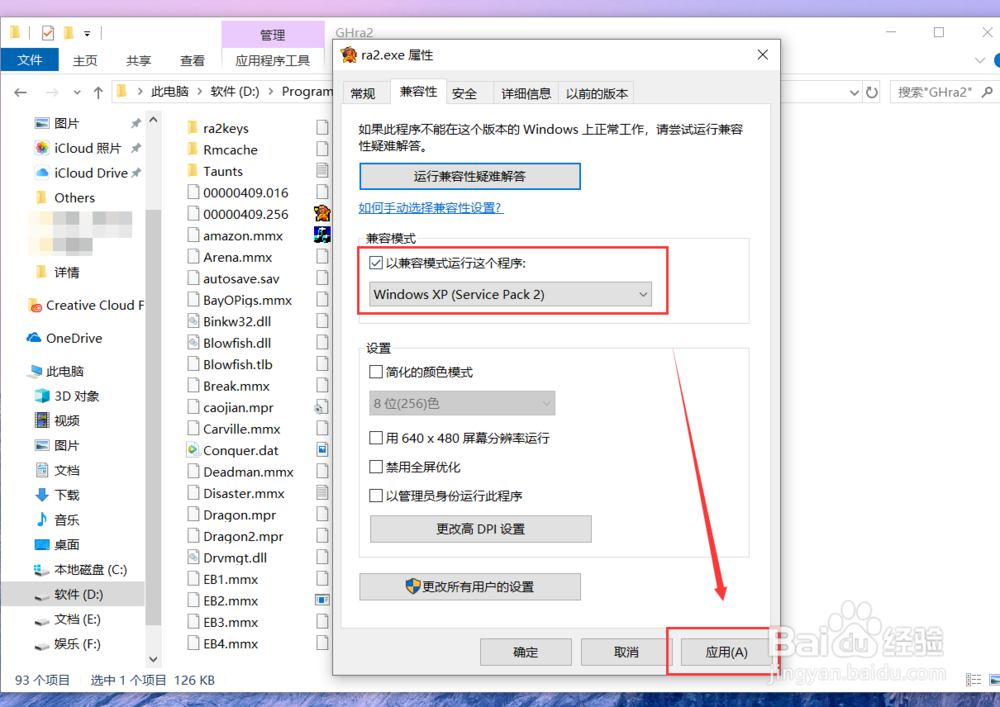
4、在游戏根目录下,找到【RA2.INI】文件,鼠标右键点击【编辑】。
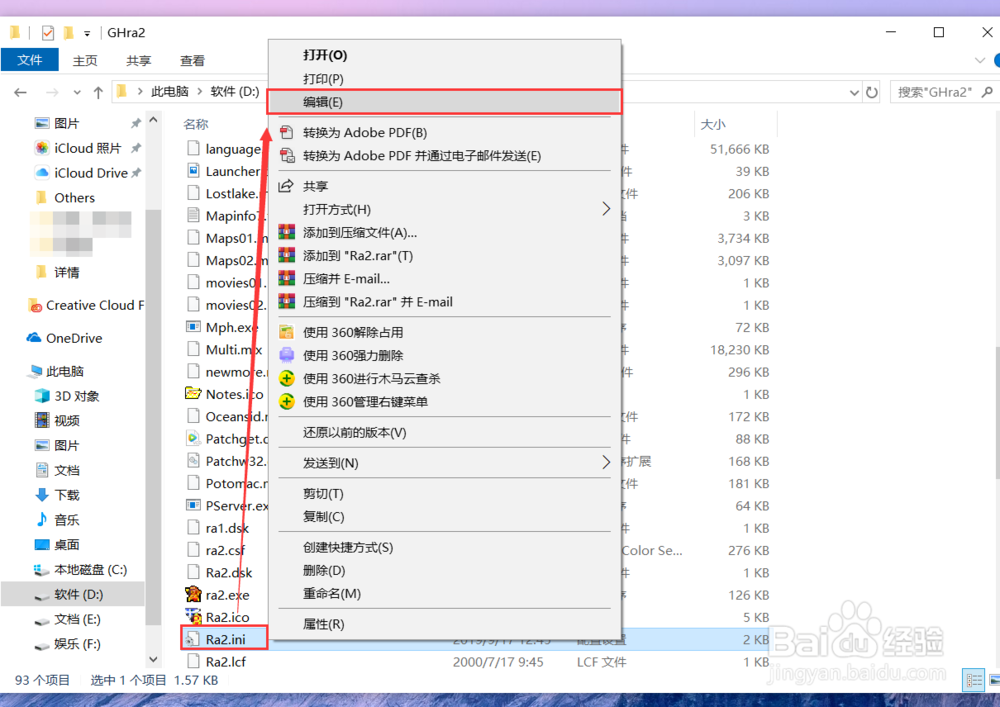
5、打开编辑页后可以看到很多英文字母,不用惊慌,找到【Video】项,在最后加上以下代码:
AllowHiResModes=yes
VideoBackBuffer=no
AllowVRAMSidebar=no
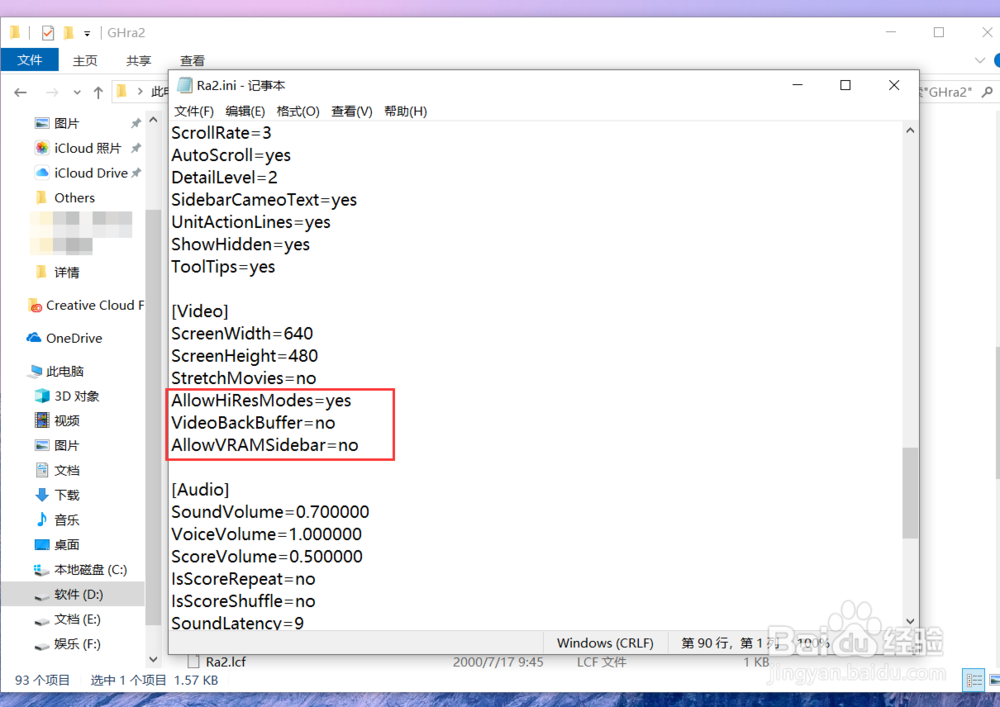
6、如果想更改游戏的界面尺寸,可以直接修改下面两个末尾的数值:
ScreenWidth=1366
ScreenHeight=768
第一个代表宽,第二个代表高。修改完成后直接按快捷键【CTRL+S】保存,然后关闭即可。
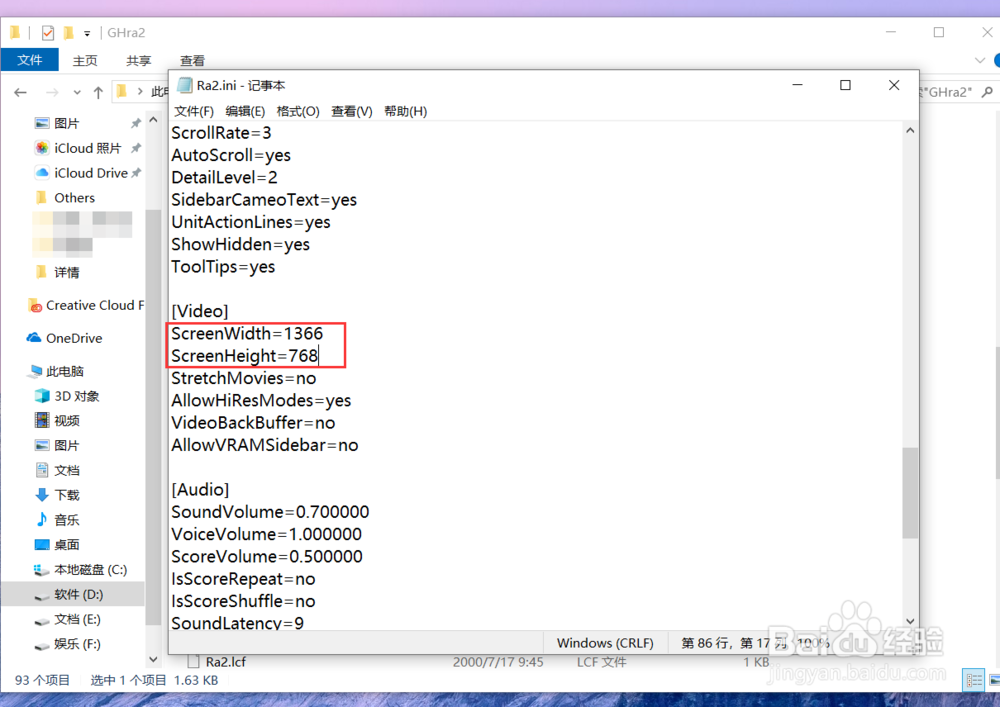
7、为了方便平时玩,可以直接鼠标右键点击【启动游戏图标】-【发送到】-【桌面快捷方式】就可以了。
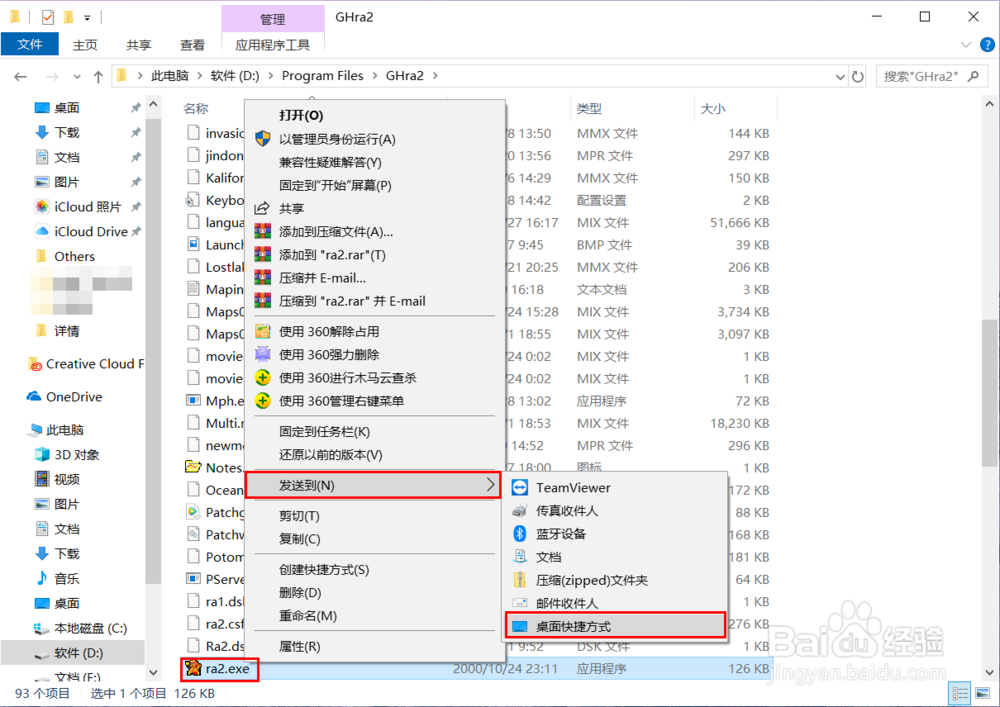
1、鼠标右键点击【启动游戏图标】,打开【兼容性】,勾选【以兼容模式运行这个程序】并应用可以解决启动时出现FATAL”String Manager failed to initialize properly的提示。
2、如果启动时游戏黑屏,可以打开根目录找到【RA2.INI】右键编辑,在VIDEO项目中输入【AllowHiResModes=yes VideoBackBuffer=no AllowVRAMSidebar=no】,并保存。
3、如果想修改游戏界面大小,可以修改【ScreenWidth=1366 ScreenHeight=768】这两个数值即可。
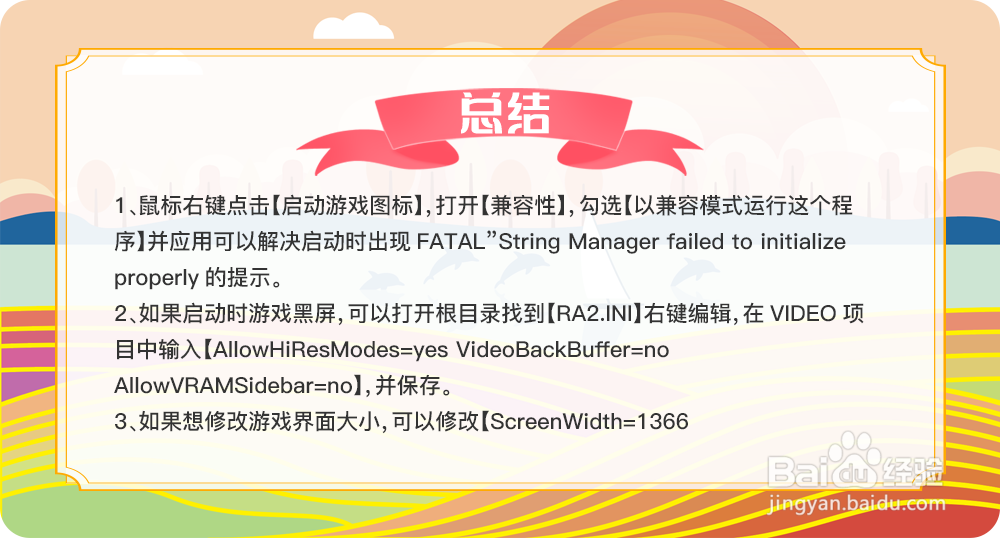
声明:本网站引用、摘录或转载内容仅供网站访问者交流或参考,不代表本站立场,如存在版权或非法内容,请联系站长删除,联系邮箱:site.kefu@qq.com。
阅读量:86
阅读量:79
阅读量:21
阅读量:70
阅读量:91